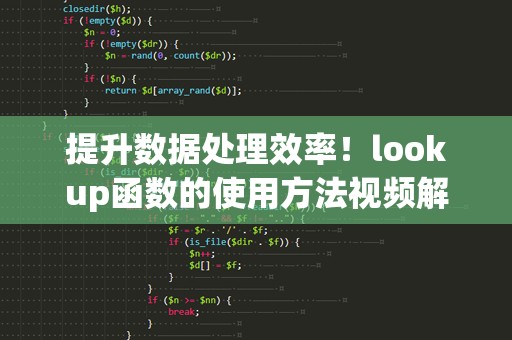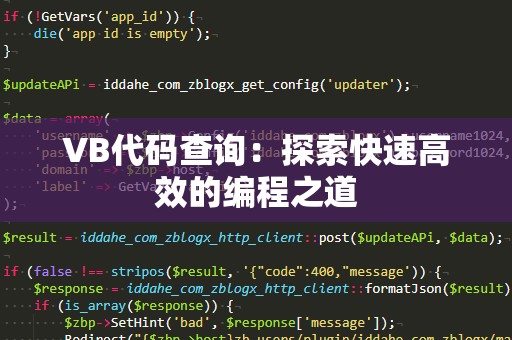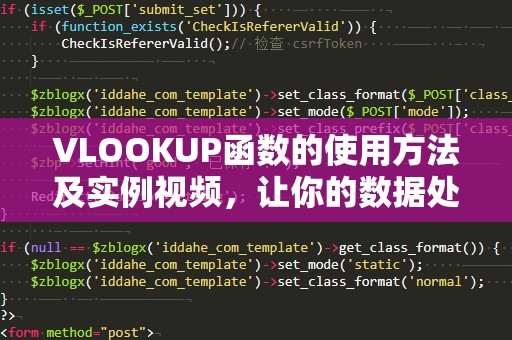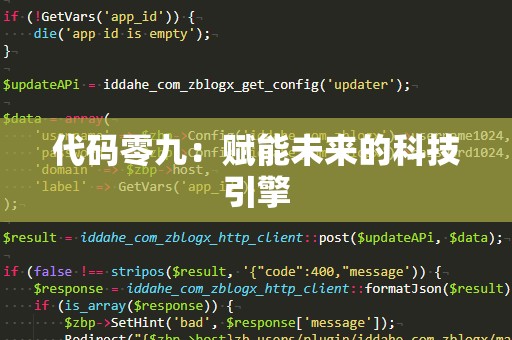在工作中,我们经常需要进行大量的数据信息比对与查找,尤其是在使用Excel处理数据时,如何快速、准确地从庞大的数据表中找到所需的信息,成为了每个职场人士必备的技能。而VLOOKUP函数(垂直查找函数)正是帮助你高效完成此类任务的强大工具。
什么是VLOOKUP函数?
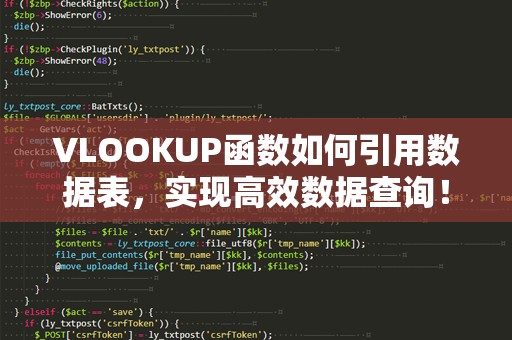
VLOOKUP函数的全称是“VerticalLookup”,即垂直查找。在Excel中,当我们需要根据某一列的值查找其它相关列的信息时,VLOOKUP函数就显得尤为重要。通过它,我们能够高效地在数据表中进行查找和提取,避免了手动搜索和***的繁琐工作。
例如,假设你有一个员工信息表,需要根据员工的姓名查找他们的电话、职位等信息。使用VLOOKUP函数,你只需提供员工姓名(查找值),并指定数据表范围及返回信息的列,就可以迅速得到需要的数据。
VLOOKUP函数的基本语法
VLOOKUP函数的基本语法如下:
VLOOKUP(查找值,查找区域,返回列,[近似匹配])
查找值:指你需要查找的内容,通常是某一列的单元格,比如员工姓名、产品编号等。
查找区域:数据表中的查找范围,这个范围应包含查找值及你要提取的目标数据。
返回列:指定查找区域中需要返回数据的列序号。例如,如果查找区域包含5列数据,返回列设为3时,函数会返回第3列的数据。
近似匹配:[可选项],此参数用于确定是否允许查找值与查找区域中的数据进行近似匹配。如果设置为“FALSE”,则表示精确匹配;如果设置为“TRUE”或省略,则允许近似匹配。
通过这四个参数,VLOOKUP函数能够根据指定条件快速从数据表中查找并提取你需要的数据信息。
使用VLOOKUP引用数据表
想要让VLOOKUP函数发挥最大的作用,引用外部数据表是必不可少的一步。在实际应用中,很多时候数据表不仅局限于当前工作表,而是分布在多个工作表或者不同的Excel文件中。此时,掌握如何引用外部数据表就显得尤为重要。
引用同一工作簿中的不同工作表
当你需要引用的目标数据表与当前表格处于同一个Excel文件时,只需要指定工作表的名称即可。比如,你的目标数据表位于“员工信息”工作表,而你正在处理的工作表为“工资明细”,那么VLOOKUP函数的引用形式如下:
VLOOKUP(A2,'员工信息'!A1:D100,3,FALSE)
在这个例子中,A2为需要查找的员工姓名,'员工信息'!A1:D100是查找区域,3表示我们想返回员工信息表中的第3列数据,即员工职位。
引用不同工作簿的数据表
如果目标数据表不在当前工作簿,而是另一个Excel文件中,VLOOKUP函数仍然能够顺利工作。假设你需要引用的文件名为“员工数据.xlsx”,文件中包含一个名为“员工信息”的工作表,引用格式如下:
VLOOKUP(A2,'[员工数据.xlsx]员工信息'!A1:D100,3,FALSE)
此时,VLOOKUP函数会自动从“员工数据.xlsx”文件中的“员工信息”工作表中查找数据,并返回第3列的信息。需要注意的是,当引用不同工作簿时,必须确保目标文件是打开状态,否则VLOOKUP将无法提取数据。
绝对引用与相对引用
在使用VLOOKUP时,还需要注意引用方式的选择。如果你希望引用的查找区域固定不变,可以使用绝对引用(例如$A$1:$D$100),这样拖动公式时,查找区域不会发生变化。如果使用相对引用,查找区域会随着公式的拖动而自动调整。
掌握了这些基本的引用方法,你就能够在VLOOKUP函数中轻松处理多表格或多工作簿的数据,极大提升数据查询的效率。
小技巧:提高VLOOKUP函数的使用效率
避免大范围引用:在使用VLOOKUP时,尽量避免设置过大的查找区域范围。例如,使用A1:D1000,而不是A1:D1048576,因为后者包含了很多空白行,可能会降低查找效率。
确保数据排序:如果你允许使用近似匹配,确保查找区域的第一列数据按升序排序。这样可以提高VLOOKUP的查找速度。
使用命名区域:在较复杂的表格中,可以为查找区域设置名称,方便引用。例如,将A1:D100命名为“员工信息”,公式将更加简洁易懂。
掌握这些技巧后,你会发现VLOOKUP的效率大大提高,数据查询变得更加顺畅。
VLOOKUP函数的强大功能不仅能够帮助我们从单一数据表中查询信息,还能够在复杂的工作表、多个工作簿之间快速、准确地提取数据。在接下来的部分,我们将继续探讨VLOOKUP的高级应用技巧,帮助你深入理解如何优化数据查询,提升工作效率。
高级应用:如何处理VLOOKUP中的错误
在实际应用中,VLOOKUP函数的使用并非总是一帆风顺。常常会遇到一些问题,比如找不到匹配项,导致公式返回错误值。常见的错误包括#N/A、#REF!等。学习如何处理这些错误,对于提高数据查询的稳定性非常重要。
处理#N/A错误
当VLOOKUP函数找不到匹配项时,会返回#N/A错误。这是因为函数在指定的查找区域内没有找到与查找值完全匹配的数据。为了避免这个问题,我们可以使用IFERROR函数来捕获和处理错误。例如:
=IFERROR(VLOOKUP(A2,'员工信息'!A1:D100,3,FALSE),"未找到数据")
这样,当查找不到数据时,Excel就会返回“未找到数据”而不是#N/A错误,确保表格显示更友好。
处理#REF!错误
REF!错误通常出现在引用的查找区域或返回列超出数据表范围时。遇到这种情况,检查查找区域是否正确,确保返回列的编号没有超出查找区域的列数。
通过合理使用IFERROR等函数,你可以有效地避免错误对数据分析的干扰,让VLOOKUP函数在实际工作中更加稳定可靠。
总结与展望
VLOOKUP函数作为Excel中的基础函数之一,在数据查询和分析中扮演着重要角色。通过本文的介绍,你已经掌握了如何引用数据表、处理不同工作簿的数据、避免常见错误,并通过一些技巧提高函数效率。无论是在日常工作中,还是在处理大量数据时,VLOOKUP函数都能帮助你大大提升工作效率。
VLOOKUP也并非万能,它在某些复杂的查找需求中可能会有所局限。比如,当查找的列不在数据表的最左侧,VLOOKUP就无法使用了。此时,你可以尝试使用其他函数如INDEX和MATCH的组合,或者使用XLOOKUP函数(在Excel的最新版本中)来替代VLOOKUP。
随着数据量的增大,数据查询的需求也变得越来越复杂,掌握并熟练使用Excel中的这些查找函数,将为你的工作带来前所未有的效率提升,帮助你从繁琐的数据处理中解放出来,专注于更有价值的分析与决策。